ラズパイ(ラズベリーパイ)単体にはスピーカーは内蔵されていませんが、
Bluetoothスピーカーの設定方法は、こちら↓

Bluetoothスピーカの他にも、Google Homeから喋らせる方法もあります。設定方法は、こちら↓

また、
どの方法も1時間もあれば使えるようになるほど簡単ですが、使い勝手として、メリット・デメリットがそれぞれあります。
自分が求めるものに応じて使う分にはまったく問題ありませんが、求めるものと合わない場合、実際に使ってみたら、全然うまく使えなくて、ストレスだけがたまる、、、ということになってしまいます。
そんな風にならないためにも、
では、まずはその3つの方法を紹介します。

スピーカーに喋らせる3つの方法
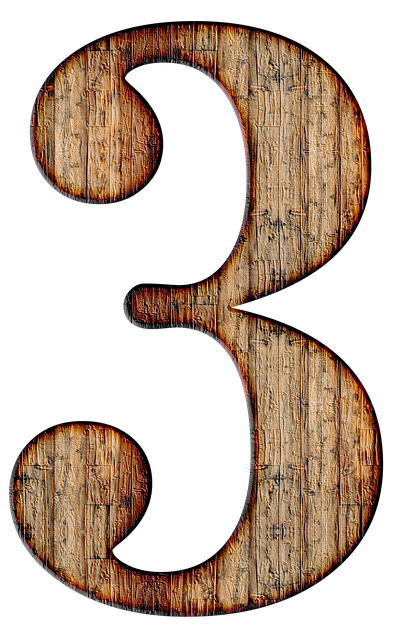
- google-home-notifierを使って、Google Homeから音声を出す
- VoiceTextを使って、Bluetoothスピーカーから音声を出す
- Open JTalkを使って、Bluetoothスピーカーから音声を出す
GoogleHomeに喋らせる方法の比較
|
(Google Home) |
VoiceText |
Open JTalk (Bluetoothスピーカ-) |
|
| メリット |
・IFTTと連携できる |
・設定が簡単 |
・声色など細かい設定ができる ・これからもずっとサービスを続けてくれそう |
| デメリット |
・仕様が変わって突然喋らなくなることがある |
・企業の無料サービスなので、突然サービス終了になる可能性がある | ・設定が少し大変 |
| おすすめの使い方 | ・Google Homeから喋らせたい場合 ・IFTTTを使って、外部サービスと連携したい場合 |
・簡単に喋らせたい ⇒初心者向け ・テレビのナレーションと同じ感じに喋らせたい |
・声色など細かく設定したい ⇒目立たない声色で喋らせたい場合など |
google-home-notifierを使った場合のメリット
IFTTTとの連携が簡単なので、外部サービスと連携しやすい
Google Homeは、外部サービスとの懸け橋になってくれるIFTTTとの相性が良いです。ダイレクトでコマンドを送ることができたり、Google Homeをコマンドの入力手段や出力手段として、色々な外部手段との連携ができます。詳しくは、こちら↓を見てみてください。

設置の自由度が高い
google-home-notifierを使う場合は、必然的にGoogle Homeを使うことになります。ですので、まずはGoogle Homeの特徴は何か? ということになります。
Wi-Fiなので設置場所は自由
Google HomeはBluetoothではなく、Wi-Fiで接続されます。
例えば、Google Homeはリビングに置いて、ラズパイはPC部屋に置く、ということもできます、
もちろん、その逆もできます。
Bluetoothスピーカーの場合はどうしても通信距離に制限があるので、同じ部屋に置いて、しかも障害物がない状態の方が望ましいので、設置の自由度が高い、というのはGoogle Homeのメリットでもありますし、google-home-notiferを使う場合のメリットの一つになります。
google-home-notifierを使った場合のデメリット
Googleの仕様が変わって突然喋らなくなることがある
原因はGoogleの仕様変更で、対処方法はそんなに難しくはないのですが、初心者の私には自力ではどうしようもなく、ネットを色々調べて、やっと見つけて対処する。という感じでした。
時間が経てば、その対処法はネットにあふれてくるので、最終的には解決するのですが、それまでの間はGoogle Homeからは喋らせることができなくなります。
たとえば、そのトラブルは、こちら↓のようなものです。

喋りの設定が1種類のみなので、変更できない
これは気にする人は気にする、という程度だと思います。もっと明るい感じが良いなあと思っても変えられません。
VoiceTextを使った場合のメリット
設定が非常に簡単。しかも、クオリティが高い。一番のおすすめ
実は、個人的には一番のおすすめは、VoiceTextです。実際、一番使っています。
VoiceTextは、HOYA社のサービスで、正式版は企業向けの有料ソフトです。試用版として、WEB APIとして、ライブラリを提供してくれています。
正式版と比べると、詳細な設定ができなかったり、選べるキャラクタが限られていたり、機能は限定されています。ただし、
テレビ東京系列のモヤさまのナレーションをしているSHO君も、このVoiceTextの声です。テレビのナレーションでも使えるぐらいのクオリティの高さなんです。
それにもかかわらず、設定が非常に簡単です。こちらの公式HPを見ればすぐにできちゃいます。
企業向けのがどれだけ世間に知られているのかは分かりませんが、おそらく、企業向けの有料版のクオリティは半端ないんだと思います。

キャラクタが選べる。設定がたくさんある。
キャラクタが6種類の中から選べます。男性2人、女性2人、サンタ、熊です。
キャラクタの中には、感情(喜怒哀楽)や話すスピードも選べます。
VoiceTextを使った場合のデメリット
突然サービスが終了する可能性がある
企業なので、しょうがないことですし、終了することがあるのかも分かりません。
実際のところ、これがデメリットになりうるのか、、、という疑問はありませんが、とりあえず挙げてみました。
Open JTalkを使った場合のメリット
細かい設定ができる
これが無料でできる、ていうのはすばらしいと思います。
はっきりと目立つような声にしたい場合もあれば、なるべく目立たない声にしたい場合もあると思います。そんなものを求めるのであれば、このOpen JTalkを使うことをおすすめします。公式HPとOpen JTalkの設定方法はこちら↓です。
Open JTalkを使った場合のデメリット
設定が少し大変(初心者にとっては)
中級者にとっては、たいしたことない設定なんだと思いますが、私を含め、初心者にとっては少し大変です。
ただし、ちゃんと時間を掛ければできるので、それほど気にしなくても良いかもしれませんが。。。
以上、3つの方法を紹介しました。


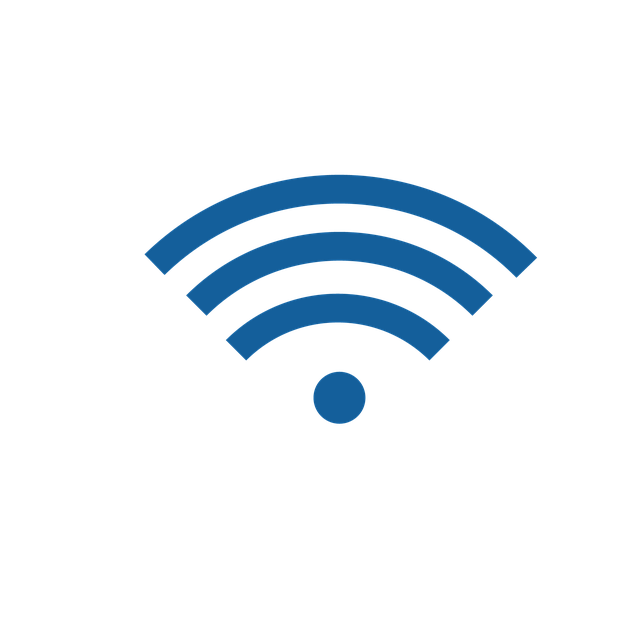



コメント